مشكلة تعطل برامج الأوفيس مع ويندوز
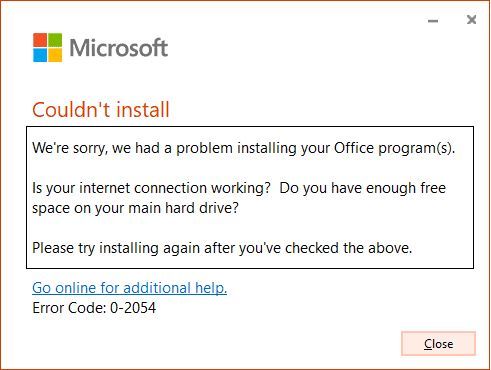
مشكلة تعطل برامج الأوفيس مع ويندوز: دليل شامل لحل المشكلات
في عالم اليوم الرقمي، تعتبر برامج مايكروسوفت أوفيس من الأدوات الأساسية التي يعتمد عليها الأفراد والشركات على حد سواء. سواء كنت تكتب مستندًا في Word، أو تنشئ جدول بيانات في Excel، أو تقدم عرضًا تقديميًا في PowerPoint، فإن هذه البرامج ضرورية لإنجاز المهام اليومية. ومع ذلك، قد يواجه المستخدمون أحيانًا مشكلة مزعجة تتمثل في تعطل برامج الأوفيس على نظام التشغيل ويندوز. يمكن أن يتسبب هذا التعطل في إحباط المستخدمين، وفقدان البيانات، وتأخير سير العمل. في هذا المقال الشامل، سنستكشف الأسباب الشائعة لتعطل برامج الأوفيس، ونقدم حلولًا عملية وفعالة لمساعدتك على استعادة وظائف هذه البرامج الهامة.
الأسباب الشائعة لتعطل برامج الأوفيس
هناك العديد من العوامل التي يمكن أن تؤدي إلى تعطل برامج الأوفيس على نظام ويندوز. فهم هذه الأسباب هو الخطوة الأولى نحو تحديد المشكلة وإيجاد الحل المناسب. دعونا نلقي نظرة على بعض الأسباب الأكثر شيوعًا:
تعارض البرامج والتطبيقات
أحد الأسباب الرئيسية لتعطل برامج الأوفيس هو التعارض مع برامج أو تطبيقات أخرى مثبتة على جهاز الكمبيوتر الخاص بك. قد تتنافس بعض البرامج على موارد النظام، أو تتعارض مع ملفات الأوفيس، مما يؤدي إلى حدوث أخطاء وتعطيل. يمكن أن تشمل هذه البرامج برامج مكافحة الفيروسات، وبرامج التشغيل، أو حتى برامج أخرى من إنتاج مايكروسوفت.
تلف ملفات الأوفيس أو ملفات النظام
قد تتلف ملفات الأوفيس نفسها، أو ملفات النظام الأساسية التي تعتمد عليها برامج الأوفيس. يمكن أن يحدث هذا التلف بسبب إيقاف تشغيل الكمبيوتر بشكل غير صحيح، أو بسبب هجمات البرامج الضارة، أو ببساطة بسبب أخطاء في الكتابة على القرص الصلب. يمكن أن يؤدي تلف هذه الملفات إلى تعطل البرامج، أو عدم قدرتها على الفتح، أو ظهور رسائل خطأ غريبة.
مشكلات في تحديثات ويندوز أو الأوفيس
تعتبر التحديثات ضرورية للحفاظ على أمان نظام التشغيل وتحسين أداء البرامج. ومع ذلك، في بعض الأحيان، قد تتسبب تحديثات ويندوز أو الأوفيس في حدوث مشكلات، مثل التعارضات أو الأخطاء التي تؤدي إلى تعطل البرامج. قد يكون هذا بسبب مشكلات في التوافق بين التحديثات، أو بسبب أخطاء في عملية التثبيت.
مشاكل في الأجهزة
في بعض الحالات، قد تكون المشكلة مرتبطة بمكونات الأجهزة في جهاز الكمبيوتر الخاص بك. على سبيل المثال، قد يتسبب القرص الصلب التالف، أو ذاكرة الوصول العشوائي (RAM) المعيبة، في حدوث مشكلات في تشغيل برامج الأوفيس. يمكن أن تتسبب هذه المشكلات في تعطل البرامج، أو في ظهور رسائل خطأ تتعلق بالذاكرة أو القرص الصلب.
ملفات تعريف المستخدم التالفة
تحتوي ملفات تعريف المستخدم على إعدادات مخصصة لبرامج الأوفيس، مثل تفضيلات الخطوط، وإعدادات القوالب، وإعدادات التخصيص الأخرى. إذا أصبحت ملفات تعريف المستخدم هذه تالفة، فقد تتسبب في تعطل برامج الأوفيس. يمكن أن يحدث هذا التلف بسبب أخطاء في عملية تسجيل الدخول، أو بسبب تغييرات غير متوقعة في إعدادات النظام.
حلول عملية لمشكلة تعطل الأوفيس
بعد فهم الأسباب المحتملة لتعطل برامج الأوفيس، يمكننا الآن استكشاف الحلول العملية التي يمكنك تجربتها لإصلاح المشكلة. إليك بعض الخطوات التي يمكنك اتخاذها:
إعادة تشغيل الكمبيوتر
قد تبدو هذه الخطوة بسيطة، ولكن في كثير من الأحيان، يمكن أن تؤدي إعادة تشغيل الكمبيوتر إلى حل المشكلات المؤقتة، مثل تعارضات البرامج أو المشكلات في الذاكرة. قبل تجربة أي حلول أكثر تعقيدًا، تأكد من إعادة تشغيل الكمبيوتر وإعادة فتح برامج الأوفيس لمعرفة ما إذا كانت المشكلة قد اختفت.
إصلاح تثبيت الأوفيس
توفر مايكروسوفت أداة إصلاح مضمنة يمكنها إصلاح المشكلات المتعلقة بتثبيت الأوفيس. للقيام بذلك، انتقل إلى "إعدادات" ثم "التطبيقات". ابحث عن برنامج الأوفيس الخاص بك في قائمة التطبيقات، وانقر فوقه، ثم اختر "تعديل". سيُطلب منك اختيار طريقة الإصلاح، مثل "إصلاح سريع" أو "إصلاح عبر الإنترنت". جرب أولاً "الإصلاح السريع"، وإذا لم ينجح، فجرب "الإصلاح عبر الإنترنت".
تعطيل الإضافات
تستخدم برامج الأوفيس الإضافات لتوسيع وظائفها. ومع ذلك، قد تتعارض بعض الإضافات مع البرامج، مما يؤدي إلى التعطل. لتعطيل الإضافات، افتح برنامج الأوفيس (مثل Word أو Excel)، وانتقل إلى "ملف" ثم "خيارات". في نافذة "خيارات"، حدد "إضافات". في الجزء السفلي، سترى قائمة "إدارة". اختر "إضافات COM" من القائمة المنسدلة، وانقر فوق "انتقال". قم بإلغاء تحديد جميع الإضافات، ثم انقر فوق "موافق". أعد تشغيل برنامج الأوفيس لمعرفة ما إذا كانت المشكلة قد تم حلها. إذا كان الأمر كذلك، يمكنك إعادة تمكين الإضافات واحدة تلو الأخرى لتحديد الإضافة التي تسبب المشكلة.
تحديث برامج الأوفيس وويندوز
تأكد من أن لديك أحدث إصدارات من برامج الأوفيس وويندوز. قد تحتوي التحديثات على إصلاحات للأخطاء التي قد تتسبب في تعطل البرامج. لتحديث الأوفيس، افتح أي برنامج من برامج الأوفيس، وانتقل إلى "ملف" ثم "حساب". انقر فوق "خيارات التحديث" واختر "تحديث الآن". لتحديث ويندوز، انتقل إلى "إعدادات" ثم "تحديث وأمان" ثم "Windows Update". انقر فوق "التحقق من وجود تحديثات" وقم بتثبيت أي تحديثات متوفرة.
فحص ملفات النظام
يمكنك استخدام أداة فحص ملفات النظام (SFC) المضمنة في ويندوز للتحقق من وجود تلف في ملفات النظام وإصلاحها. لفتح هذه الأداة، اكتب "cmd" في مربع البحث في قائمة "ابدأ"، وانقر بزر الماوس الأيمن فوق "موجه الأوامر" واختر "تشغيل كمسؤول". في موجه الأوامر، اكتب "sfc /scannow" واضغط على Enter. ستفحص الأداة ملفات النظام التالفة وتحاول إصلاحها.
إنشاء ملف تعريف مستخدم جديد
إذا كنت تشك في أن ملف تعريف المستخدم الخاص بك تالف، فيمكنك إنشاء ملف تعريف مستخدم جديد. للقيام بذلك، انتقل إلى "إعدادات" ثم "الحسابات" ثم "العائلة والمستخدمون الآخرون". انقر فوق "إضافة شخص آخر إلى هذا الكمبيوتر". اتبع الإرشادات لإنشاء حساب مستخدم جديد. بعد ذلك، قم بتسجيل الدخول إلى حساب المستخدم الجديد وحاول فتح برامج الأوفيس لمعرفة ما إذا كانت تعمل بشكل صحيح.
إعادة تثبيت الأوفيس
إذا لم تنجح أي من الحلول الأخرى، فقد تحتاج إلى إعادة تثبيت برامج الأوفيس. لإلغاء تثبيت الأوفيس، انتقل إلى "إعدادات" ثم "التطبيقات". ابحث عن برنامج الأوفيس الخاص بك في قائمة التطبيقات، وانقر فوقه، ثم اختر "إلغاء التثبيت". بعد إلغاء التثبيت، أعد تشغيل الكمبيوتر، ثم قم بتنزيل وتثبيت أحدث إصدار من الأوفيس من موقع مايكروسوفت على الويب.
الخلاصة
قد يكون تعطل برامج الأوفيس على نظام التشغيل ويندوز تجربة محبطة، ولكن من خلال فهم الأسباب المحتملة واتباع الخطوات الموضحة في هذا الدليل، يمكنك غالبًا حل المشكلة واستعادة وظائف هذه البرامج الهامة. تذكر أن تبدأ بالحلول البسيطة، مثل إعادة تشغيل الكمبيوتر، ثم تنتقل إلى الحلول الأكثر تعقيدًا إذا لزم الأمر. من خلال الصبر والمثابرة، يمكنك التغلب على هذه المشكلة والعودة إلى العمل بكفاءة. إذا استمرت المشكلة، فقد تحتاج إلى طلب المساعدة من متخصص في تكنولوجيا المعلومات.









